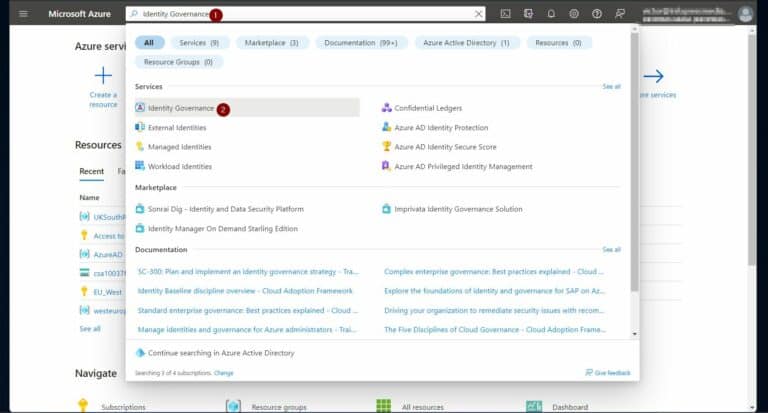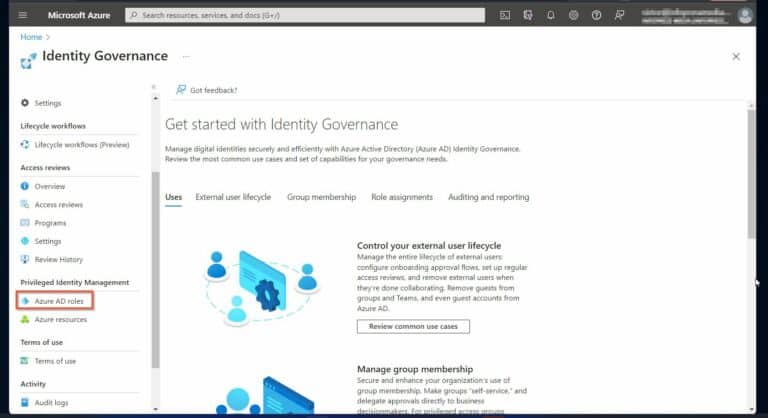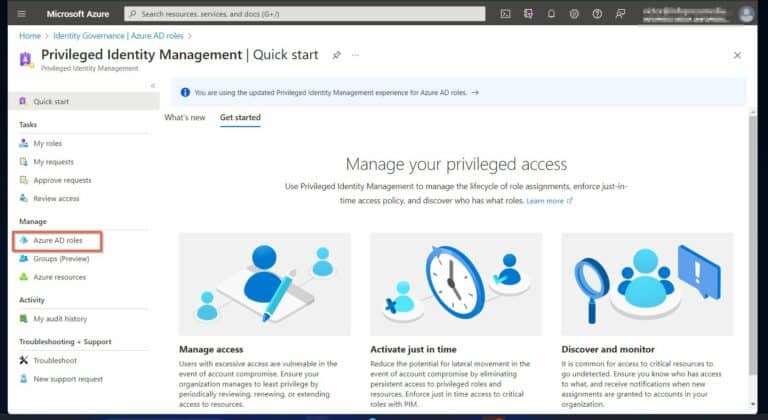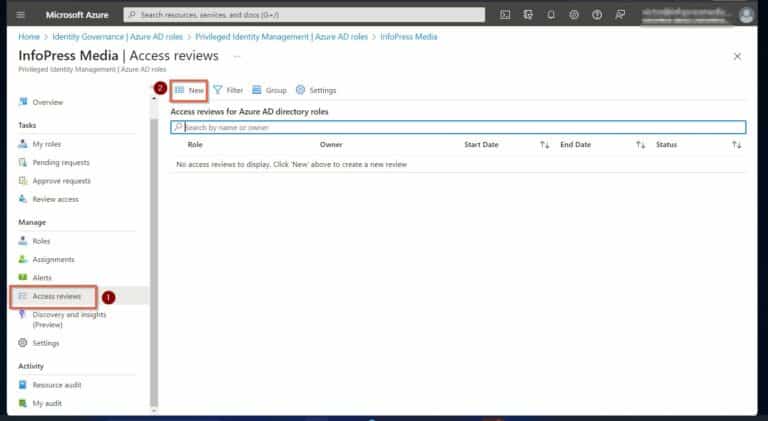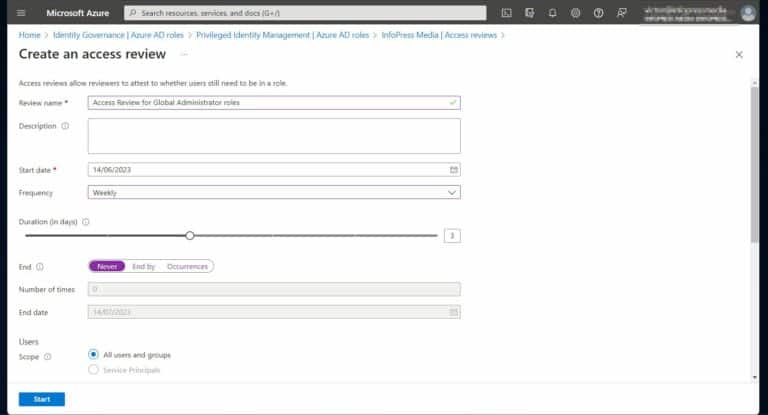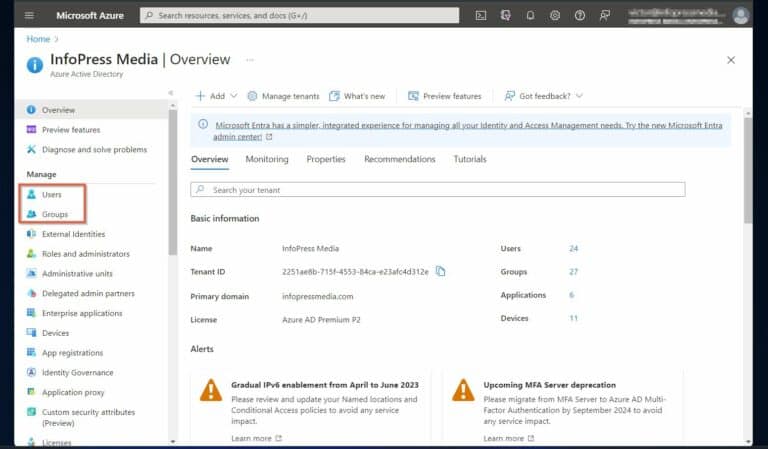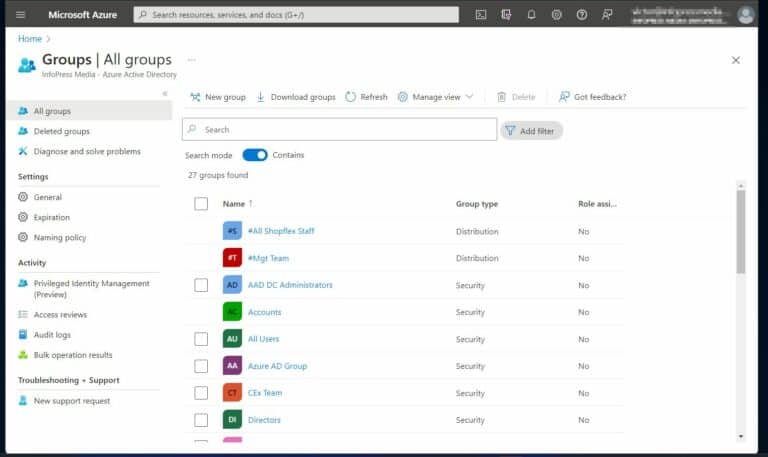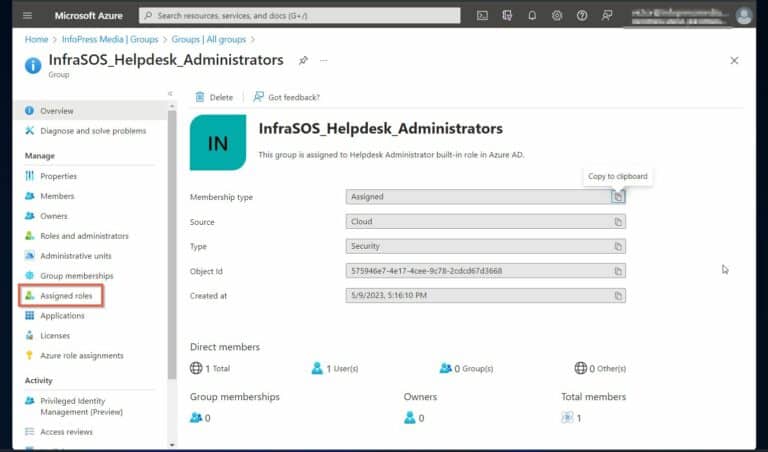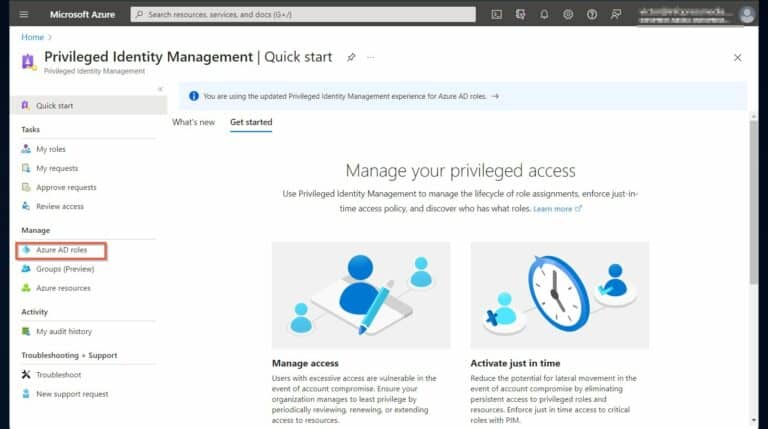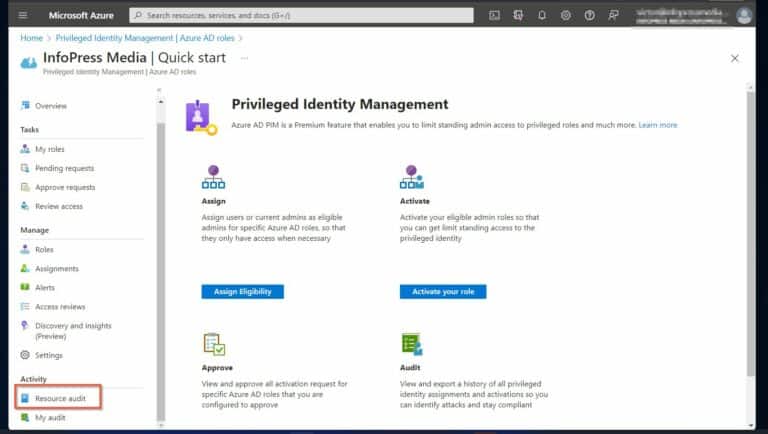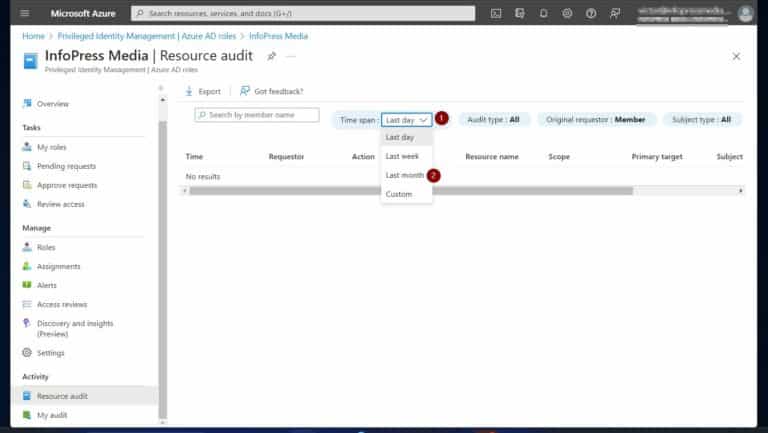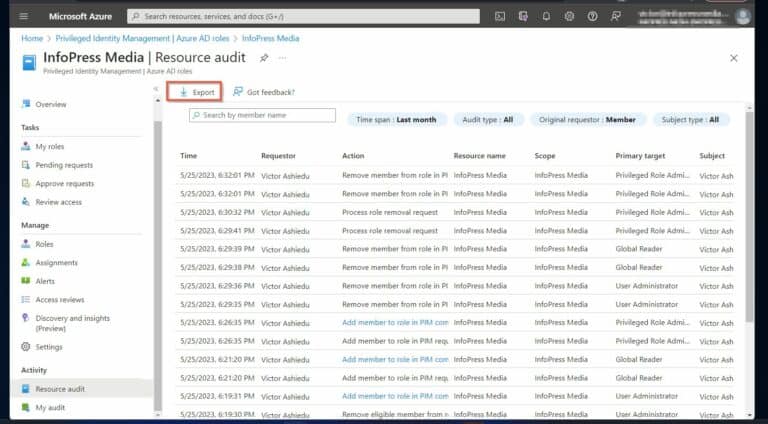Azure AD Privileged Roles: Verwalten & Überwachen von privilegiertem Zugriff. Sind Sie auf der Suche nach einer effektiven Verwaltung und Überwachung von privilegierten Rollen und Zugriffen in Azure AD? Dieser Artikel bietet umfassende Informationen, um Ihnen zu helfen, dieses Ziel erfolgreich zu erreichen.
Um diese Anforderung zu erfüllen, beginnt der Artikel damit, Azure AD privilegierte Rollen zu erklären. Wir erläutern, was das bedeutet und warum es entscheidend ist, diese Rollen zu überwachen.
Danach bieten wir 3 Möglichkeiten, Azure Active Directory-Tools zu verwenden, um privilegierte oder erweiterte Berechtigungen zu überwachen und zu verwalten.
Was sind Azure Active Directory Privileged Roles
Wenn einer Rolle direkt einem Benutzer zugewiesen wird oder über eine Gruppe, erwirbt der Benutzer die Berechtigungen, die mit der Rolle verbunden sind. Jedoch endet hier der einfache Teil.
Zusätzlich zur Gewährung von Berechtigungen durch Azure AD-Rollenzuweisung müssen IT-Sicherheitsadministratoren sicherstellen, dass ihre Sicherheitsstrategie drei Tests besteht.
Zuerst müssen sie sicherstellen, dass IT-Administratoren keine unnötigen Berechtigungen über ihre Aufgabenanforderungen hinaus erhalten. Darüber hinaus sollten privilegierte Zugriffe nur für begrenzte Zeiträume gewährt werden.
Schließlich ist es entscheidend, regelmäßig Rollen, Berechtigungen und Zugriffe zu überwachen, um übermäßige Benutzerberechtigungen zu identifizieren und zurückzuziehen.
Glücklicherweise bietet Azure Active Directory verschiedene Tools und Funktionen, um diesen Anforderungen an die Rollen- und Berechtigungsverwaltung gerecht zu werden.
In den folgenden Abschnitten dieses Artikels erläutern wir verschiedene Methoden zur Überwachung und Verwaltung privilegierter Zugriffe in Azure AD.
Wie man privilegierte Rollen in Azure Active Directory verwaltet und überwacht
Option 1: Erstellen einer Zugriffsüberprüfung von Azure AD-Rollen in PIM
Die Anforderungen an den privilegierten Zugriff von Benutzern ändern sich periodisch. Daher ist eine regelmäßige Überwachung erforderlich, um sicherzustellen, dass Benutzern genau die Berechtigungen zugewiesen werden, die sie benötigen.
Das Azure AD Privileged Identity Management (PIM) bietet die Möglichkeit, Zugriffsüberprüfungen für privilegierten Zugriff zu erstellen. Speziell werden Zugriffsüberprüfungen erstellt, um den privilegierten Zugriff auf Azure-Ressourcen oder Azure Active Directory-Rollen zu überwachen.
Stellen Sie jedoch sicher, dass Ihr Konto die Lizenz- und Rollenanforderungen erfüllt, bevor Sie Zugriffsüberprüfungen erstellen.
Azure AD Premium P2 ist die Lizenzvoraussetzung. Darüber hinaus muss ein Benutzer die Rolle des Globalen Administrators oder des Privileged Role Administrators zugewiesen bekommen, um Zugriffsüberprüfungen erstellen zu können.
Wenn Ihr Konto die Lizenz- und Rollenzuweisungsanforderungen erfüllt, befolgen Sie diese Schritte, um Zugriffsüberprüfungen für Azure AD-Rollen zu erstellen:
1. Melden Sie sich unter portal.azure.com an, suchen Sie nach „Identity Governance“ und öffnen Sie den Dienst.
3. Wählen Sie als Nächstes „Azure AD-Rollen“ im Menü „Verwalten“ aus. Klicken Sie dann unter „Verwalten“ auf „Zugriffsüberprüfungen“ und dann auf „Neu“, um eine neue Zugriffsüberprüfung zu erstellen.
4. Geben Sie schließlich die erforderlichen Details auf der Seite „Zugriffsüberprüfung erstellen“ ein und klicken Sie auf Start.
Wenn Sie Hilfe benötigen, um festzustellen, welche Optionen bei der Erstellung Ihrer Zugriffsüberprüfung verwendet werden sollen, erhalten Sie die Erklärungen der Abschnitte der Zugriffsüberprüfung.
Option 2: Azure AD zugewiesene Rollen für Benutzer oder Gruppen auflisten
Azure Active Directory ermöglicht die Überprüfung der Benutzer- oder Gruppenrolle. Dies erfolgt durch Überprüfung einzelner Rollenzuweisungen.
Befolgen Sie diese Schritte, um Rollenzuweisungen für eine Benutzer- oder Gruppenrolle anzuzeigen.
1. Melden Sie sich bei portal.azure.com an und öffnen Sie das Azure Active Directory. Klicken Sie anschließend auf das Menü „Benutzer“ oder „Gruppen“.
I will click Groups to show how to list the role assignment for a group.
Option 3: Überprüfen Sie die Azure AD-Rollen-Ressourcenprüfverlauf
Azure Privileged Identity Management (PIM) speichert einen 30-tägigen Prüfverlauf aller privilegierten Rollenzuweisungen oder -entfernungen. IT-Administratoren verwenden dieses Tool, um festzustellen, wer in den letzten 30 Tagen eine privilegierte Rolle zugewiesen bekommen hat.
Hier sind die Schritte zur Verwendung des „Ressourcenprüfungs“-Protokolls in Azure PIM:
1. Öffnen Sie „Privileged Identity Management“ im Azure-Portal. Wählen Sie anschließend „Azure AD-Rollen“ im Verwalten-Menü aus.
Zuletzt exportieren Sie die Azure AD Roles Resource Prüfungsgeschichte in CSV, um sie zu analysieren.
Azure AD privilegierten Rollen: Verwalten & Überwachen privilegierten Zugriffs Schlussfolgerung
Azure AD bietet Organisationen bis zu 60 privilegierte Rollen, die für bestimmte Funktionen zugewiesen werden können. Allerdings müssen Organisationen die Rollenzuweisungen aktiv überwachen aus zwei Gründen.
Zum einen ist sicherzustellen, dass Benutzer nicht mehr Berechtigungen haben, als sie für ihre Arbeit benötigen. Zum anderen stellt die Überwachung der Rollenzuweisungen sicher, dass Benutzer privilegierten Rollen nicht länger zugewiesen sind, als sie benötigen.
Um Ihnen bei der Erreichung dieser beiden Ziele zu helfen, erklärt dieser Artikel, was privilegierte Rollen sind. Darüber hinaus wurden drei Methoden zur Verwaltung und Überwachung privilegierten Zugriffs in Azure AD untersucht.
Source:
https://infrasos.com/azure-ad-privileged-roles-manage-monitor-privileged-access/